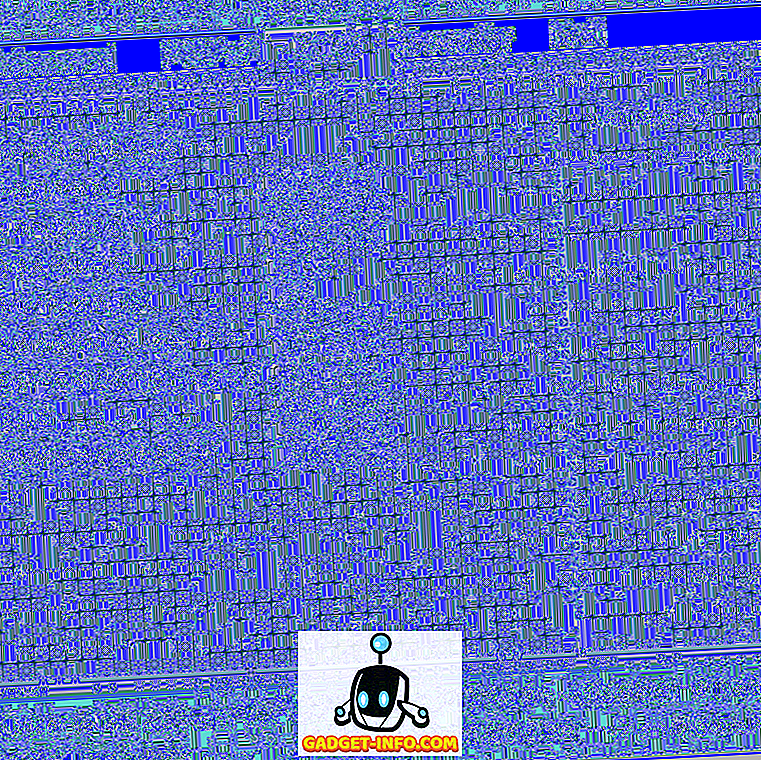Приватност на интернету је кључна ствар у данашњем свету, а Цлоудфларе је компанија која је одлучна да својим корисницима пружи најбоље функције заштите приватности. Цлоудфларе је недавно објавио свој ДНС за кориснике који су фокусирани на приватност, 1.1.1.1, који тврди да спречава ИСП-ове да прате веб историју корисника и обећавају да ће брже учитати сајтове. Дакле, у случају да се питате како да користите Цлоудфлареов нови ДНС на вашем уређају, читајте даље, док вам показујемо како. Такође, ради Ваше удобности, поделили смо следећу листу на одељке засноване на уређајима:
- Како се пребацити на Цлоудфларе 1.1.1.1 ДНС на Виндовс-у
- Како се пребацити на Цлоудфларе 1.1.1.1 ДНС на МацОС-у
- Како се пребацити на Цлоудфларе 1.1.1.1 ДНС на Андроиду
- Како се пребацити на Цлоудфларе 1.1.1.1 ДНС на иОС-у
Како се пребацити на Цлоудфларе 1.1.1.1 ДНС на Виндовс ПЦ-у
1. Прво, идите на Цонтрол Панел -> Нетворк и Интернет -> Погледајте статус мреже и задатке.

2. Сада, у левој бочној траци, кликните на “Цханге адаптер сеттингс” . Сада ће се отворити нови прозор.

3. Кликните десним тастером миша на Интернет везу коју желите да пребаците на Цлоудфларе ДНС. За ову илустрацију, модификоваћу Ви-Фи везу. Изаберите “Пропертиес” .

4. У прозору Својства, померите се надоле и изаберите „Интернет Протоцол Версион 4 (ТЦП / ИПв4)“ . Сада кликните на “Пропертиес” .

5. У новом прозору који се отвори, означите поље поред „Користи следеће адресе ДНС сервера:“, а затим унесите „1.1.1.1“ у одељак „Преферирани ДНС сервер“, као што је приказано испод. Када завршите, једноставно кликните на “Ок” .

6. И то је то. Сада сте се пребацили на Цлоудфларе 1.1.1.1 ДНС на вашем Виндовс систему.
Како се пребацити на Цлоудфларе 1.1.1.1 ДНС на МацОС-у
1. Идите на Аппле мени -> Систем Преференцес -> Нетворк .

2. На листи са леве стране изаберите услугу мрежне везе коју желите да користите (као што је Ви-Фи или Етхернет), а затим кликните на дугме „Напредно“ .

3. Кликните на ДНС, а затим на икону “+” на дну листе ДНС сервера.

4. Унесите “1.1.1.1” у одељак ИП адреса и кликните на “Ок” .

5. И то је то. Сада сте се пребацили на Цлоудфларе 1.1.1.1 ДНС на вашем МацОС систему.
Како се пребацити на Цлоудфларе 1.1.1.1 ДНС на Андроиду
1. Прво, преузмите ДНС Цхангер (бесплатно) на свој Андроид уређај и отворите га.
2. Сада, унесите “1.1.1.1” у први и други ДНС одељак . Када завршите, додирните дугме “ДНС” у доњем десном углу.

3. Апликација ће вам сада представити захтев за повезивање. Једноставно додирните “ок” за наставак.

4. И то је то. Сада сте се пребацили на Цлоудфларе 1.1.1.1 ДНС на вашем Андроид уређају.

Како се пребацити на Цлоудфларе 1.1.1.1 ДНС на иОС-у
1. Да бисте започели, пређите на Подешавања -> Ви-Фи и додирните икону “и” поред ВиФи везе.

2. Померите се надоле и додирните „Конфигурисање ДНС-а“ . Сада промените методу у “Ручно” .

3. Додирните “Адд Сервер” и унесите “1.1.1.1” .

4. Сада избришите све претходно постојеће ДНС сервере (ако их има).

5. Када се то заврши, једноставно додирните “Саве” у горњем десном углу. И то је то. Сада сте се пребацили на Цлоудфларе 1.1.1.1 ДНС на вашем иОС уређају.
ВИДИ ТАКОЂЕР: Како проверити шта Гоогле зна о вама
Користите Цлоудфларе-ов ДНС који је фокусиран на приватност 1.1.1.1
Па, ако је приватност ваша брига број један, прелазак на Цлоудфлареов 1.1.1.1 Јавни ДНС свакако има смисла. Поред приватности, компанија такође тврди да је њихов ДНС бржи од Гоогле ДНС-а, као и од ОпенДНС-а. Иако је почетно тестирање резултирало скоро истим временом учитавања, ваша километража може варирати.
Дакле, хоћете ли испробати нови Цлоудфларе ДНС на вашем уређају? Ако јесте, подијелите с нама своја искуства у коментарима доље.